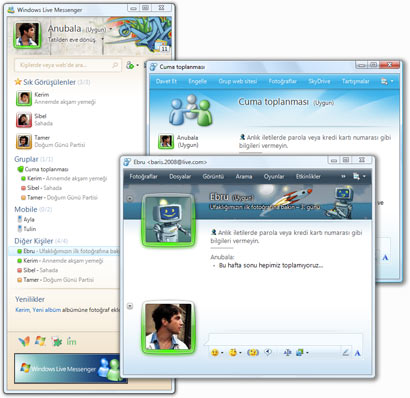Live Search Webmaster Tools için kısaca Microsoft’un site sahiplerine yönelik bir aracı diyebiliriz. Google’ın Site Yöneticisi Araçları, Yahoo’nun Site Explorer’ı gibi. Diğer Webmaster araçlarında olduğu gibi sitemizi kayıt ettirdikten sonra, sistemin özelliklerinden faydalanabiliyoruz.
Sitemizi Kayıt Ettirmek
Öncelikle webmaster.live.com adresine giriyoruz ve karşımıza direk “Add a website” sayfası geliyor. Diğer Webmaster araçlarında olduğu gibi sitemizi 2 şekilde kayıt ettirebiliyoruz;
Add a website sayfası altında ki işlemleri yaptıkan sonra seçtiğiniz onaylama şekline göre karşınıza nasıl onaylayabileceğiniz geliyor. Meta Tag ile yüklemeyi seçtiyseniz, karşınıza gelen kodu kopyayalıp sitenizin head etiketleri arasına koyuyorsunuz; XML seçeneğini seçtiyseniz, gelen sayfada ki kodu alıp bir metin dosyasına yaptışırıp adını LiveSearchSiteAuth.xml olarak kaydettikten sonra sunucunuzda websitenizin bulunduğu dizine yolluyorsunuz.
Sitenizi ekleme sırasında varsa websitenizin Site haritasını da ekleyebilirsiniz. Bu işlemi sitenizi ekledikten sonra da istediğiniz zaman yapabilirsiniz, merak etmeyin.
Summary
Live Search Webmaster Tools’a sitemizi kayıt ettirdikten sonra, sitemiz inceleniyor ve incelemeye göre site seçeneklerini görebiliyoruz.
Summary altında Websitemizin durumunu, en son ne zaman tarandığını, kaç sayfasının indexlendiğini ve sitemizin Live Search’e göre 5 top sayfasını görebiliyoruz.
Keywords
Keyword seçeneği altında, girdiğimiz anahtar kelimeye göre sayfalarımızın Live Search değerlerini, en son taranma tarihlerini ve engelli olup olmadıklarını görebiliyoruz.
Top Links to – Top Links From
Bu 2 seçenek, Live Search’e göre sitemize gelen ve sitemizden giden en değerli 10 bağlantıyı listeliyor.
Profile ve Sitemap
Biraz önce de bahsettiğim gibi Sitemap altında, sitenizin Site haritasını kayıt ettirebiliyorsunuz. Site haritasını kayıt ettirmenin, arama motoru incelemeleri açısından faydası bulunuyor. Profile altından ise, kayıt sırasında girdiğimiz bilgileri görebiliyor ve değiştirebiliyoruz.
Öte yandan Validate robots.txt aracı ile, sitelerinizin robots.txt metinlerini de geçirli hale gelmesini sağlayabiliyorsunuz.
Sonuç olarak, gördüğümüz üzere Live Search Webmaster bir kaç özellikten ibaret, henüz. En dikkat çekici olay ise Live Search’ün de sayfaları değerlendirmesi. Ayrıca internette okuduğum bazı yorumlara göre, bazı webmaster’lar sitelerini Webmaster Tools’a kaydettirdikten sonra Live Search sıralamalarında önemli ilerlemeler kaydetmişler. Webmaster Tools’un, Yahoo’nun Site Explorer’ına göre gayet iyi durumda olmasına rağmen Google’ın Site Araçları sitesi şimdilik en iyi düzeyde olan webmaster sitesi diyebiliriz. ( Bu yazı Ayyas blog alınmıştır. )
Sitenizi Live Search’e Sitenizi ekleyin ( Genel olarak, web gezginimiz MSNBot, Internet’teki çoğu sayfayı bulabilir. Bununla birlikte, siteniz Live Search’te görünmüyorsa, adresi (URL) bize gönderebilirsiniz. )
Live Search Webmaster Center Blog Sitesi
Live Search Webmaster Center Forum Sitesi
Live Search Webmaster Center Yardım Sayfası